Comment réparer le code d’erreur 0x87E00196 sur le jeu Minecraft ou Forza Horizon 5

Le jeu est plus omniprésent que jamais parmi la nouvelle génération, grâce à son accessibilité. La plupart des gens jouent à des jeux sur console , bien que le marché des jeux sur PC gagne rapidement en vitesse et devienne la plate-forme de facto pour les joueurs.
Cela aide certainement que presque tout le monde ait un PC décent ces jours-ci, ce qui signifie que n’importe qui peut exécuter un jeu sur PC pour une pause rapide. Si vous êtes un joueur Xbox ou Windows, vous êtes plus que familiarisé avec certains des problèmes courants liés à l’installation de jeux sur la plate-forme.

De nombreux utilisateurs ont récemment signalé l’apparition du code d’erreur 0x87E00196 lors de l’exécution de jeux comme Minecraft ou Forza Horizon 5. La question est, que pouvez-vous faire pour résoudre ce problème ?
Solutions pour résoudre le code d’erreur 0x87E00196 sur Minecraft ou Forza Horizon 5
Le code d’erreur 0x87E00196 est un problème courant pour les utilisateurs Xbox et Windows 10 lorsqu’ils tentent d’installer ou de mettre à jour des jeux tels que Minecraft et Forza Horizon 5. Cette erreur peut être frustrante, mais elle peut être résolue en quelques étapes simples.
Nous les avons compilés dans des guides simples ci-dessous, alors suivez simplement ces étapes et vous devriez vous retrouver à jouer en un rien de temps.
Vérifiez votre connection internet
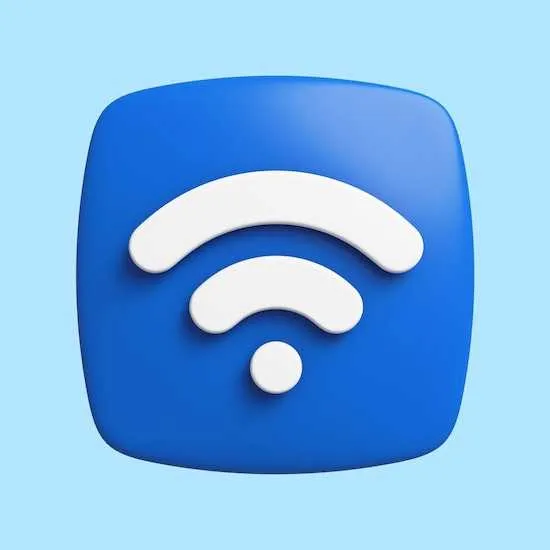
Vérifiez que votre connexion Internet est stable et que la puissance du signal est bonne.
- Si vous utilisez le Wi-Fi, essayez de connecter votre appareil directement au routeur à l’aide d’un câble Ethernet.
- Testez la vitesse de votre connexion Internet à l’aide d’un outil de test de vitesse.
- Vérifiez les problèmes de routeur ou de modem et réinitialisez-les si nécessaire.
- Contactez votre fournisseur de services Internet si vous continuez à rencontrer des problèmes de connexion.
Redémarrez votre appareil
- Éteignez votre appareil.
- Débranchez-le de la source d’alimentation.
- Attendez quelques minutes, puis rebranchez-le.
- Allume ça.
- Cela actualisera le système de votre appareil et effacera toutes les données temporaires à l’origine du code d’erreur.
- Essayez de redémarrer le jeu.
Mettez à jour votre Xbox
- Recherchez les mises à jour disponibles dans les paramètres de votre appareil sous « Système » et « Mises à jour ».
- Installez toutes les mises à jour disponibles pour le logiciel et le micrologiciel de votre appareil.
- Ces mises à jour contiennent souvent des correctifs de bogues qui peuvent aider à résoudre des problèmes tels que le code d’erreur 0x87E00196.
- Si disponible, téléchargez et installez la mise à jour.
- Une fois cela fait, vous serez invité à redémarrer votre Xbox.
- Redémarrez votre appareil.
- Lorsque c’est fait, testez à nouveau votre jeu.
Réinstaller le jeu Minecraft ou Forza Horizon 5

La réinstallation peut souvent réparer le jeu que vous essayez de faire fonctionner.
- Si vous êtes sur Xbox, désinstallez le jeu en accédant aux paramètres de votre appareil, en sélectionnant « Système », puis « Stockage ».
- Si vous êtes sur PC, désinstallez-le via votre magasin de jeux ou via le panneau de configuration.
- Une fois terminé, réinstallez le jeu une fois de plus.
- Cela supprimera tous les fichiers corrompus pouvant être à l’origine du code d’erreur et contribuera à améliorer les performances du jeu.
- Lorsque c’est fait, testez à nouveau votre jeu.
Résoudre ce problème peut être un peu compliqué, mais si vous suivez les étapes que nous avons fournies, cela devrait être assez simple à résoudre. Nous espérons que nous avons réussi à vous aider à résoudre ce problème, et pour plus de conseils et de guides comme celui-ci, restez à l’écoute !



Laisser un commentaire